- Автор Abigail Brown [email protected].
- Public 2023-12-17 06:59.
- Последнее изменение 2025-01-24 12:22.
Мы все это видели. Прописная буква в журнальном макете, которая не заполняется черными чернилами, а вместо этого заполняется изображением, тема которого напрямую связана с темой статьи. Это и заметно, и, если все сделано правильно, действительно поддерживает статью. Если читатель или пользователь не может понять контекст изображения, то техника сводится к тому, что художник-график демонстрирует, насколько он умен.
Ключом техники является правильный выбор шрифта и изображения. На самом деле выбор шрифта имеет решающее значение, потому что именно буквенная форма будет использоваться в качестве маски изображения. Когда дело доходит до заполнения букв изображениями, вес (,: Roman, Bold, Ultra Bold, Black) и стиль (например, Italic, Oblique) должны учитываться при принятии решения о заполнении письма изображением, потому что, даже если эффект «круто», разборчивость важнее. Также имейте в виду следующее:
- Этот эффект работает лучше всего, когда вы используете очень большой символ. На изображении выше буквы более 600 точек. Результатом здесь является то, что шрифт должен иметь характерный набор символов верхнего регистра, возможно, с засечками правильной формы, с засечками или сильным курсивом.
- Также следует избегать очень тонких или светлых шрифтов.
- Избегайте использования шрифтов Grunge или Distressed. Для этих шрифтов характерно использование мазков кисти, артефактов и текстур.
Имея это в виду, давайте начнем.
Как создать документ в Adobe InDesign
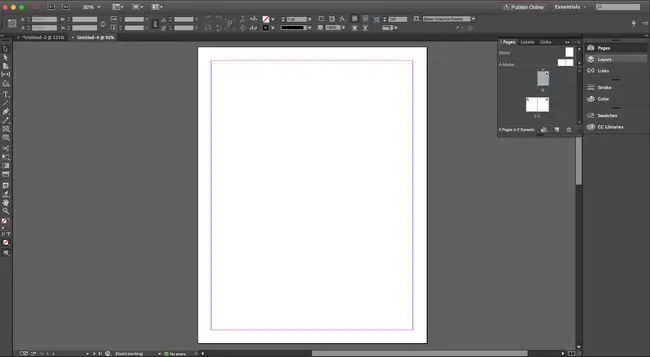
Первым шагом в этом процессе является открытие нового документа. Когда открыто диалоговое окно Новый документ, используйте следующие настройки:
- Намерение: Напечатать
- Количество страниц: 3
- Начальная страница №: 1
- Размер страницы: Журнал
- Столбцы: По умолчанию
- Поля: По умолчанию
- Кровотечение: 0p0 вокруг
- Slug: 0p0 повсюду
- Предварительный просмотр: выбрано
Нажмите OK
Как создать букву для использования в качестве маски в Adobe InDesign
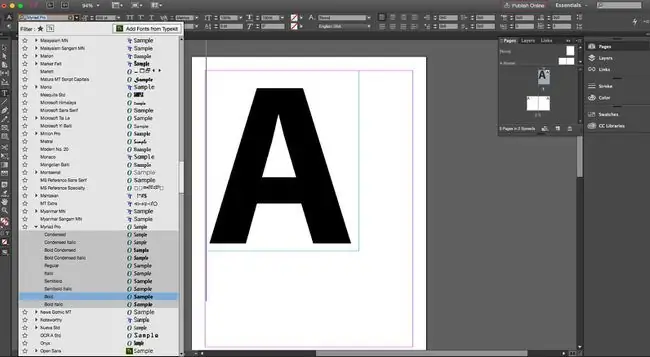
Создав страницу, теперь мы можем заняться созданием письма, которое будет заполнено изображением.
Выберите инструмент Текст Переместите курсор в левый верхний угол страницы и перетащите текстовое поле, которое заканчивается примерно в середине страницы. Введите заглавную букву «А». Выделив букву, откройте всплывающее окно шрифта на панели «Свойства» в верхней части интерфейса или на панели «Символ» и выберите характерный шрифт с засечками или без засечек. В этом случае мы используем Myriad Pro Bold и устанавливаем размер 600 pt.
Переключитесь на инструмент «Выделение» и переместите букву в центр страницы.
Письмо теперь готово стать графикой, а не текстом. Выбрав букву, выберите Type>Create Outlines. Хотя может показаться, что ничего особенного не произошло, на самом деле буква была преобразована из текста в векторный объект с обводкой и заливкой.
Как создать маску текста в Adobe InDesign
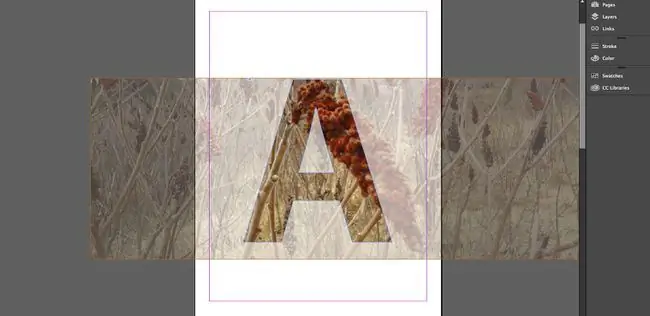
С преобразованием буквы в вектор мы можем использовать эту форму буквы для маскирования изображения. Выберите обведенную букву с помощью инструмента «Выделение» и выберите File>Place Перейдите к местоположению изображения, выберите изображение и нажмите Открыть Изображение появится в буквенная форма. Если вы хотите переместить изображение внутри формы буквы, нажмите и удерживайте изображение, и появится «фантомная» версия. Перетащите изображение, чтобы найти нужный вид, и отпустите кнопку мыши.
Если вы хотите масштабировать изображение, наведите курсор на изображение, и появится цель. Нажмите на нее, и вы увидите ограничивающую рамку. Оттуда вы можете указать середину изображения.






